Lỗi Camera Win 10 – Cách để bật lên đơn giản và hiệu quả nhất cho laptop
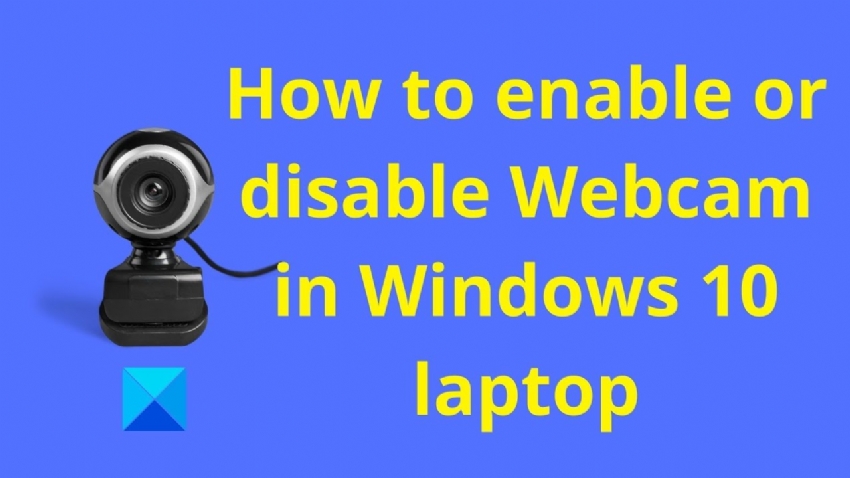
Với nhu cầu học tập, trao đổi công việc trực tuyến thông qua các nền tảng như: Facebook, Google meet, Zalo, Viber, Skype,…thì việc sử dụng camera ra cũng như micro diễn ra thường xuyên. Và trong những lúc quan trọng thì việc ảnh hưởng đến hình ảnh, âm thanh với những laptop, PC mới cài lại hệ điều hành hoặc mới mua rất hay gặp. Chính vì vậy Vũ Trang Computer (Maytinhdalat) sẽ giúp bạn cách khắc phục lỗi camera win 10 đơn giản và nhanh chóng nhất. Hãy tham khảo nhé.
Xem lại đã cấp quyền sử dụng camera trên laptop hay chưa ?
Bước 1: Nhấn nút Start > gõ Camera privacy settings -> nhấn enter
.jpg)
Bước 2: Tại mục Allow apps to access your camera > Bạn xem đã được bật hay chưa ? nếu chưa hãy gạt sang phải đến khi nào hiển thị chữ ON
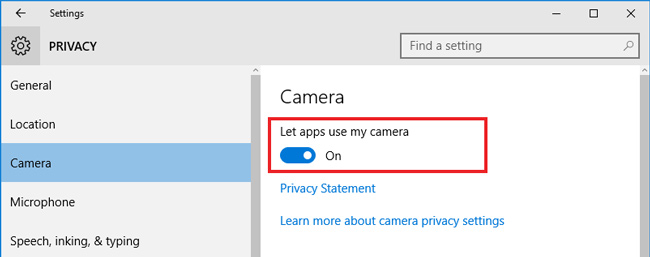
Bước 3: kéo xuống “Choose which Microsoft Store apps can access your camera” > Kiểm tra xem có ứng dụng nào bạn đang cần bị tắt camera hay không. Nếu có, hãy bật lên là xong. Chỉ có những ứng dụng từ Microsoft Store đã được người dùng cài đặt mới hiện ra ở đây bạn nhé!
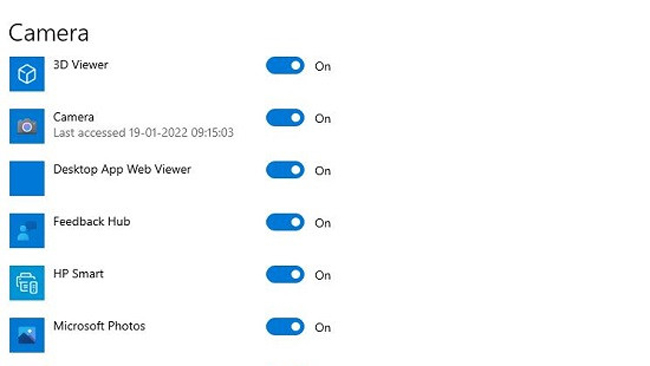
(Ngoài ra, bạn có thể nhấn chọn Start > Chọn vào Camera > Nếu được yêu cầu cấp quyền truy cập thì bấm Yes. Nếu camera hoạt động bình thường thì có thể nguyên nhân là do ứng dụng bạn đang cần dùng camera. Đây cũng là cách bật camera trên laptop Win 10)
Kiểm tra driver có đầy đủ và đã được bật hoặc cập nhập hay chưa ?
Bước 1: Vào cửa sổ -> gõ computer managerment
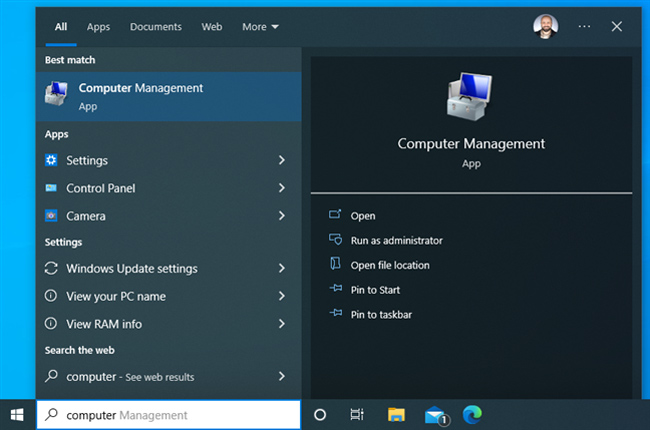
Bước 2: Tìm đến mục camera > Bấm vào dấu mũi tên bên cạnh bạn sẽ thấy camera bạn đang sử dụng hiện ra ở dưới.
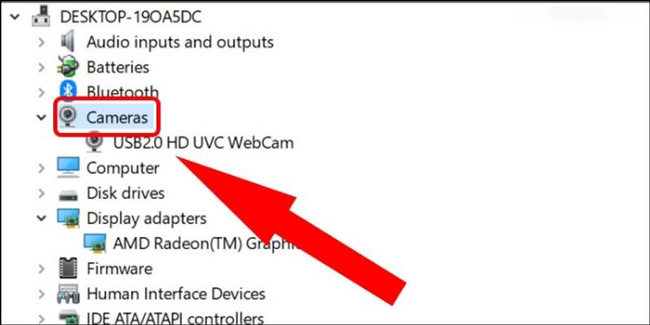
Bước 3: Nhấn chuột phải vào camera này và chọn Enable device. Và vào lại camera để kiểm tra.
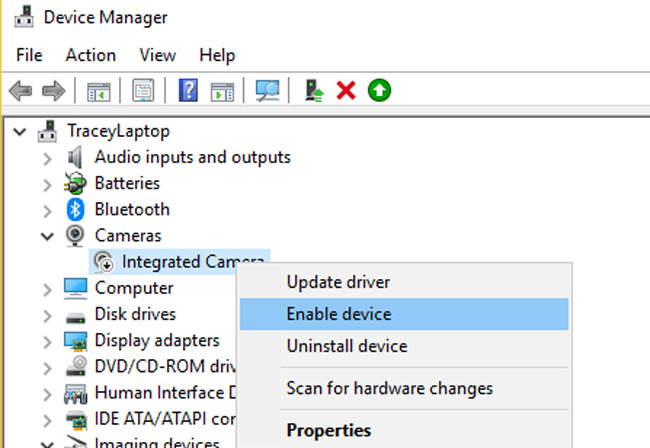
nếu đã thử qua bước 3 nhưng vẫn không hiển thị), hãy thử update driver camera bằng cách:
Nhấn đúp chuột vào camera của bạn ở bên dưới > Chọn qua tab Driver > Chọn Update driver
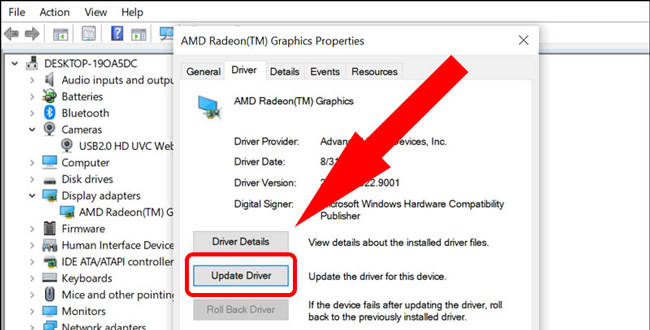
Tại đây, bạn chọn Search automatically for drivers để tự động cập nhật phần mềm.
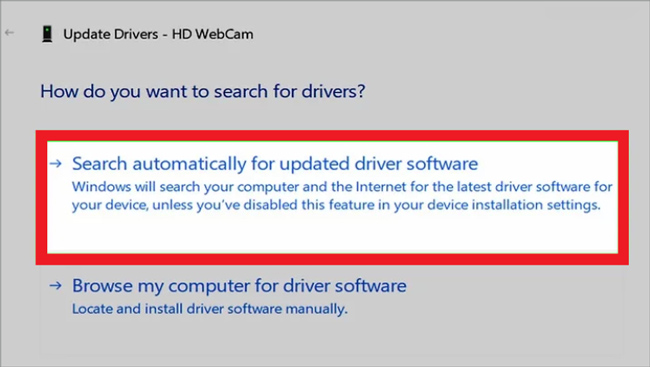
Lúc này, bạn hãy chờ hệ thống cập nhật phần mềm cho camera, sau đó khởi động lại máy tính và kiểm tra xem lỗi đã được khắc phục chưa nhé.
Vậy là maytinhdalat đã hướng dẫn bạn cách fix lỗi camera không hiển thị trên laptop Windows 10 một cách dễ dàng. Hy vọng bài này sẽ hưu ích đến bạn. Ngoài ra, nếu bạn đã thử nhưng vẫn không lên đừng ngần ngại liên hệ với chúng tôi qua Fanpage để được hỗ trợ tận tình nhé !
Tin liên quan
Xem thêm- Hướng dẫn khôi phục dữ liệu bị xóa trên Google Drive mới nhất 2025
- HƯỚNG DẪN LẮP MÀN HÌNH INFINITY I2424F7 24 INCH CHI TIẾT TẠI NHÀ CHỈ VỚI VÀI BƯỚC.
- HƯỚNG DẪN THIẾT LẬP BỘ MỞ RỘNG WIFI TP-LINK TL-WA850RE ĐƠN GIẢN TẠI NHÀ
- HƯỚNG DẪN THIẾT LẬP BỘ MỞ RỘNG WIFI MERCUSYS ME10 TỐC ĐỘ 300MBPS CHI TIẾT
- 4 Dấu hiệu cảnh báo và cách thay pin cmos cho máy tính
- Cách Chỉnh Tần Số Quét Màn Hình Máy Tính Win 11 Và Win 10
- Hướng dẫn sử dụng bàn phím Rapoo V700-8A chi tiết cho người mới
- CPU Ryzen 5 4500 Đi Với Mainboard Nào?
